在本节中,我们将创建一个组.创建组的用户是组的所有者,他可以添加或删除组中的成员.由于我们在上一步中授予用户创建自己的组的权限,因此该目录中的任何用户都可以创建和管理组.
步骤1 : 访问 myapps.microsoft.com进入访问面板
第2步 : 登录您的Azure帐户.
第3步 : 在顶部,您会看到"群组".点击它创建一个新组.
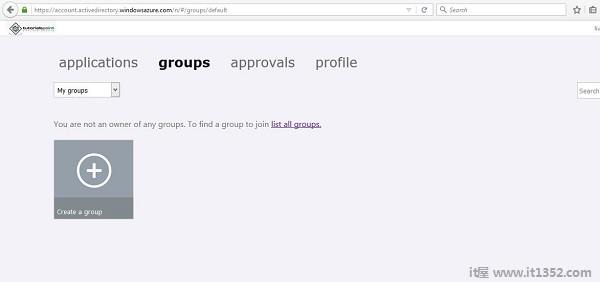
第4步 : 从顶部的下拉列表中选择"我的群组/全部".
步骤5 : 点击"创建新组".
步骤6 : 将弹出以下屏幕.输入该组的名称和描述.
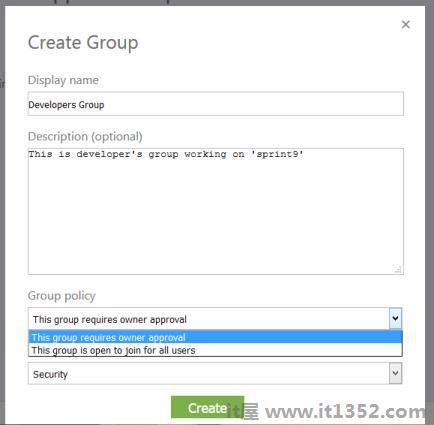
第7步 : 您可以让所有用户加入群组,也可以选择他们在加入群组之前请求群组所有者的批准.我选择了第一个需要所有者批准的选项.这意味着想要加入除用户以外的群组的用户必须要求批准.
步骤8 : 选择所需的选项,然后点击"创建".
第9步 : 回到"群组"页面.要向组中添加成员,请选择该组.在这种情况下,让我们选择'Developers Group'.
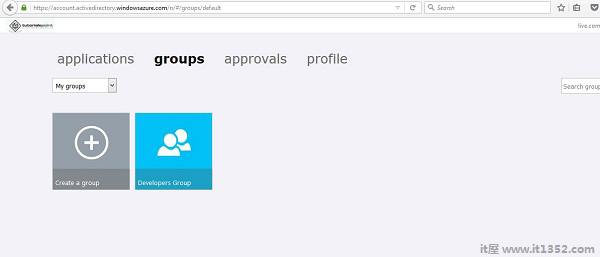
第10步 : 点击"添加成员".
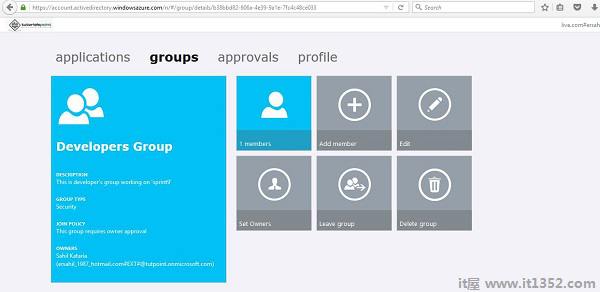
第11步 : 以下弹出窗口将列出目录中的所有用户.您可以通过点击他们的名字来添加成员.
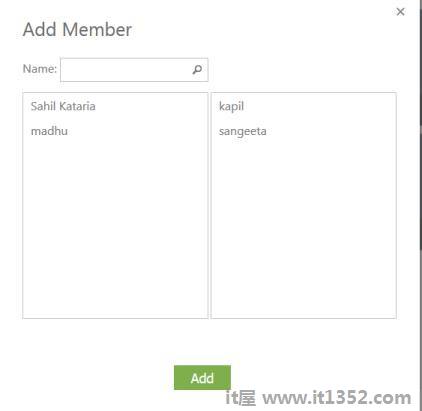
第12步 : 您可以在此页面上添加/删除成员,编辑组说明和删除组.您也可以让其他人成为该群组的所有者.
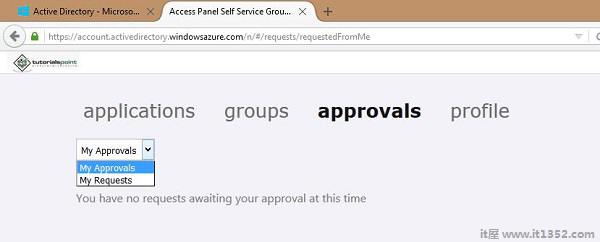
如果有人想加入该组,他会要求所有者的批准.所有者将收到通知,并将在访问面板的"审批"标签中看到该请求,如上图所示.此外,如果有人要求加入由其他人拥有的团体,他将在此处看到他的请求.